Trim関数って使っていますか?Trim関数はある文字列からスペースを削除したいときに使用します。
この記事では、Trim関数について
- Trim関数の使い方
- LTrim関数、RTrim関数の使い方
- 改行、タブ、全角スペースを削除する方法
など基本的な内容から、応用的な内容についても解説していきます。今回はTrim関数について、使い方をわかりやすく解説します!
Trim関数の使い方
Trim関数は、指定された文字列から先頭と末尾両方のスペース(半角)を削除した文字列を返します。
以下のように記述します。
Trim(string)
引数stringにNull値が含まれている場合は、Nullを返します。
サンプルコードで確認しましょう
Sub macro1()
Dim str As String
str = " Hello VBA! "
MsgBox str & "(Trim前)" & vbCrLf & _
Trim(str) & "(Trim後)"
End Sub
実行結果:
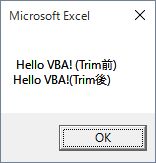
このサンプルコードでは、Trim関数を使ってString型変数strに格納されている文字列の先頭と末尾のスペースを削除しています。なお、削除されるのは先頭と末尾のスペースで、文字列中のスペースは削除されません。
LTrim関数、RTrim関数の使い方
LTrim関数、RTrim関数はTrim関数と同様に指定された文字列からスペースを削除します。LTrim関数の場合は、先頭のスペースを削除します。RTrim関数の場合は、末尾のスペースを削除します。
LTrim関数は以下のように記述します。
LTrim(string)
RTrim関数は以下のように記述します。
RTrim(string)
サンプルコードで確認しましょう。
Sub macro2()
Dim str As String
str = " Hello VBA! "
MsgBox str & "(LTrim前)" & vbCrLf & _
LTrim(str) & "(LTrim後)" & vbCrLf & _
RTrim(str) & "(RTrim後)"
End Sub
実行結果:
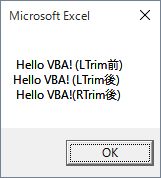
改行、タブ、全角スペースを削除する方法
改行、タブ、全角スペースなども削除したい場合があります。
しかし、これらはTrim関数で削除することはできません。これらを削除する場合はReplace関数を使用します。Replace関数は指定文字を置換文字に変更することができます。
改行、タブ、全角スペースなどを文字数ゼロの空文字に置換することで、削除することができます。
Sub macro3()
Dim str As String
str = vbTab & "Hello VBA!" & vbCrLf
MsgBox str & "(Replace前)" & vbCrLf & _
Replace(str, vbTab, "") & "(タブ削除後)" & vbCrLf & _
Replace(str, vbCrLf, "") & "(改行削除後)"
End Sub
実行結果:
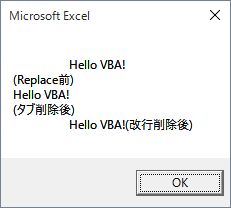
このサンプルコードでは、Replace関数を使ってString型変数strから、タブと改行をそれぞれ削除しています。サンプルコードにはありませんが、全角スペースも同様にして削除できます。
まとめ
ここでは、Trim関数、LTrim関数、RTrim関数の使い方について説明しました。Trim関数が削除できるのは先頭や末尾の半角スペースのみです。タブや改行、全角スペースを削除する場合はReplace関数を使いましょう。
使いこなすことができるように、この記事を何度も参考にして下さいね!









